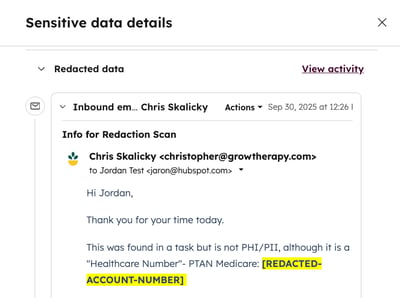- Tietämyskanta
- Tili ja asetukset
- Tilin turvallisuus
- Skannaa ja poista arkaluonteiset tiedot
BetaSkannaa ja poista arkaluonteiset tiedot
Päivitetty viimeksi: 17 marraskuuta 2025
Saatavilla minkä tahansa seuraavan Tilauksen kanssa, paitsi jos toisin mainitaan:
-
Marketing Hub Enterprise
-
Sales Hub Enterprise
-
Service Hub Enterprise
-
Data Hub Enterprise
-
Content Hub Enterprise
-
Smart CRM Enterprise
-
Commerce Hub Enterprise
Kun olet aloittanut arkaluonteisten tietojen tallentamisen. HubSpot-tilillesi, pääkäyttäjät voivat skannata tilisi nähdäkseen luettelon toiminnoista, jotka saattavat sisältää arkaluonteisia tietoja. Sen jälkeen voit tarkastella tietoja ja poistaa ne pysyvästi tililtä.
Mahdollisuus tarkistaa ja poistaa nämä tiedot voi auttaa ylläpitämään datahygieniaa ja vähentämään vaatimustenmukaisuusriskejä. Jos asiakas esimerkiksi lähettää vahingossa luottokortti- tai henkilöllisyystietonsa sähköpostitse, voit tarkistaa ja poistaa nämä tiedot.
Käyttöoikeudet edellytetään Arkaluonteisten tietojen tarkistamiseen ja poistamiseen tarvitaan Super Admin -oikeudet.
Ennen kuin aloitat
Ennen kuin aloitat työskentelyn tämän ominaisuuden kanssa, varmista, että ymmärrät täysin, mitkä vaiheet on toteutettava etukäteen, sekä ominaisuuden rajoitukset ja sen käytön mahdolliset seuraukset.
Vaatimusten ymmärtäminen
Arkaluonteiset tiedot on oltava käytössä tililläsi.Ymmärrä rajoitukset ja näkökohdat
- Voit skannata tietoja viimeisten 60 päivän ajalta.
- Voit skannata tilin kerran 30 päivän välein.
Arkaluonteisten tietojen skannaus
Jos olet pääkäyttäjä ja tililläsi on otettu käyttöön arkaluonteiset tiedot, voit skannata tilisi havaitakseen arkaluonteiset tiedot viimeisten 60 päivän toiminnoissa.
- Napsauta HubSpot-tilisi ylänavigointipalkin settings asetuskuvaketta.
- Siirry vasemman sivupalkin valikossa kohtaan Turvallisuus.
- Siirry Sensitive Data -välilehdelle.
- Napsauta Sensitiivisten tietojen skannaus -osiossa Aloita skannaus. Jos olet tehnyt skannauksen aiemmin, valitse Skannaa uudelleen.
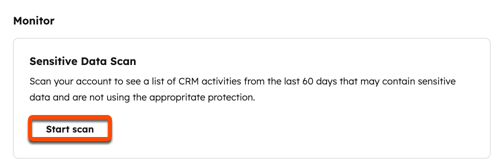
- Valitse oikeassa paneelissa skannattavien tietotyyppien vieressä olevat valintaruudut.
- Kirjoita Exclude keywords from your scan -osioon kaikki avainsanat, jotka haluat jättää skannauksen ulkopuolelle. Lisää avainsanat painamalla Enter-näppäintä kunkin avainsanan jälkeen.
- Napsauta oikeassa alakulmassa Seuraava.
- Tarkista tiedot ja hyväksy ne valitsemalla valintaruutu.
- Napsauta Start scan (Aloita skannaus ).
Kun skannaus käynnistyy, Sensitive Data Scan -osiossa näkyy Scan in progress-banneri. Saat sähköpostiviestin, kun tulokset ovat valmiit.

Tarkista arkaluonteisten tietojen skannaus
Jos olet pääkäyttäjä, voit tarkastaa tulokset ja poistaa arkaluonteiset tiedot tililtäsi, kun olet skannannut tilisi. Kaikki tekemäsi toimet kirjataan tarkastuslokeihin.
- Napsauta HubSpot-tilisi ylänavigointipalkin settings asetuskuvaketta.
- Siirry vasemman sivupalkin valikossa kohtaan Turvallisuus.
- Siirry Sensitive Data -välilehdelle.
- Napsauta Sensitive Data Scan -osiossa Näytä tulokset.
- Voit suodattaa toimintotyypin, tietotyypin ja tilan mukaan napsauttamalla yläreunan pudotusvalikoita. Jos haluat suodattaa tietueen nimen mukaan, kirjoita tietueiden nimet searchIcon -hakupalkkiin.
- Jos haluat tarkastella toimintoa, siirrä hiiren osoitin toiminnon päälle ja valitse Näytä tiedot.
- Tarkastele tietoja oikeassa paneelissa. Voit tarkastella kaikkia toimintotietoja napsauttamalla Näytä toiminto.
- Jos päätät tarkastelun jälkeen, että tietoja ei tarvitse poistaa, valitse Mark as non-sensitive (Merkitse ei-herkäksi ) -valintaruutu.
- Napsauta Seuraava.
- Napsauta Next (Seuraava) uudelleen.
- Valitse Vahvista.
- Jos päätät tarkistuksen jälkeen, että haluat poistaa nämä tiedot tililtäsi, napsauta Seuraava.
- Valitse poistettavan arvon vieressä oleva valintaruutu ja valitse Seuraava.
- Napsauta Vahvista.
- Jos päätät tarkastelun jälkeen, että tietoja ei tarvitse poistaa, valitse Mark as non-sensitive (Merkitse ei-herkäksi ) -valintaruutu.
Kun tiedot on poistettu, ne korvataan yleisellä kielellä. Esimerkiksi tietty tilinumero korvataan sanalla "REDACTED-ACCOUNT-NUMBER".